Устали от ограничений, которые не позволяют вам воспроизводить любимую музыку Amazon Music в Google Home? Ты не один. Конкурентные отношения между Amazon Music и Google Home усложнили пользователям возможность беспрепятственно наслаждаться любимыми мелодиями на продуктах Google Home.
Но не волнуйтесь. В этой статье мы покажем вам, как воспроизводить Amazon Music в Google Home на нескольких устройствах. Если вам все еще трудно освободиться от ограничений, мы также предложим эффективное решение – Музыкальный конвертер TuneFab Amazon – чтобы помочь вам гармонизировать свой музыкальный опыт без подписки и ограничений.
- 1. Воспроизведение Amazon Music в Google Home через компьютер
- 2. Транслируйте Amazon Music на Google Home с помощью iPhone/iPad
- 3. Подключите Amazon Music к Google Home с помощью Android
- 4. Слушайте Amazon Music на Google Home без подписки 👍
- Часто задаваемые вопросы о воспроизведении Amazon Music на Google Home
1. Воспроизведите Amazon Music в Google Home через компьютер.
Google Chrome может похвастаться функцией «кастинг», позволяющей использовать веб-плеер напрямую для передачи аудиоконтента с вашего компьютера на устройство Google Home, что устраняет разрыв в экосистеме и позволяет Amazon Music прекрасно воспроизводиться вместе с Google Home.
Однако для получения наилучших впечатлений и разблокировки всей библиотеки Amazon Music желательно иметь подписку Amazon Prime или Unlimited. Без него вы сможете получить доступ только к небольшому количеству треков, радиостанций или плейлистов и не сможете скачайте Amazon Music на свой компьютер но просто слушайте онлайн.
Когда все будет готово, вот как играть в Amazon Music на Google Home. на вашем ПК с Windows.
Шаг 1. Запустите браузер Google Chrome на своем компьютере.
Шаг 2. Посетите веб-сайт Amazon Music и войдите в систему, используя свои учетные данные Amazon.
Шаг 3. Выберите контент Amazon Music, который вы хотите воспроизвести на своем Google Home.
Шаг 4. Нажмите «три точки» в правом верхнем углу окна Google Chrome и выберите «Cast». Затем выберите свое устройство Google Home из списка. Выбранный вами контент Amazon Music теперь будет транслироваться на вашем устройстве Google Home.
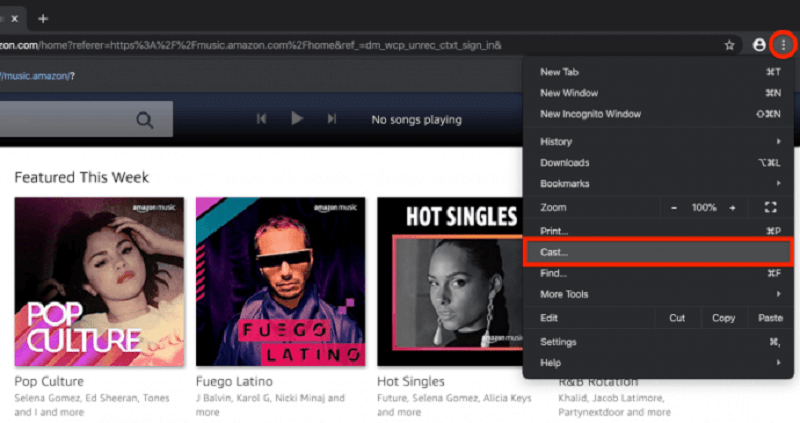
Если вы с помощью устройства Mac, вы также можете изучить использование AirPlay в качестве альтернативного метода управления воспроизведением, если ваш компьютер Mac и ваше устройство Google Home подключены к одной и той же сети Wi-Fi.
Шаг 1. Перейдите в «Системные настройки» на компьютере Mac, найдите строку меню в верхней части экрана и щелкните значок «Звук».
Шаг 2. На вкладке «Звук» вы должны увидеть список доступных устройств вывода звука. Найдите свое устройство Google Home и выберите его в качестве аудиовыхода. Теперь ваша музыка должна воспроизводиться на вашем Google Home.
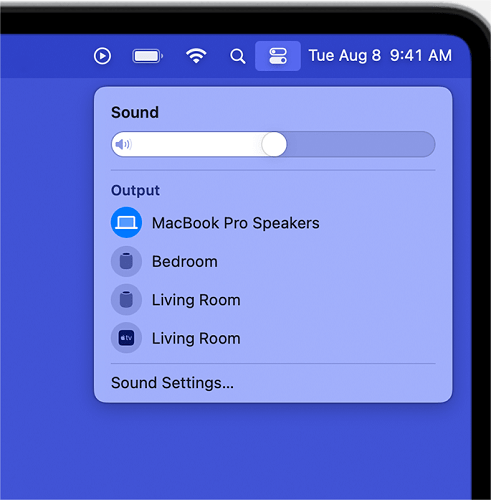
💡Примечание: Действия могут незначительно отличаться в зависимости от модели вашего компьютера Mac и версии операционной системы. Если трансляция через AirPlay не проходит гладко или не работает успешно, воспользуйтесь Google Chrome для более надежной работы.
2. Включите Amazon Music в Google Home с помощью компьютера iPhone/iPad.
Если вы часто слушаете Amazon Music через мобильные устройства, такие как iPhone, мы также покажем вам, как воспроизводить Amazon Music в Google Home с помощью iPhone/iPad. Этот метод использует AirPlay для проецирования музыки с мобильных устройств на Google Home вместо загрузка Amazon Music на ваш iPhone. Вот как это сделать:
Шаг 1. Включите Bluetooth на вашем iPhone/iPad. И откройте приложение Google Home. Затем перейдите в «Настройки» и «Аудио». Затем нажмите «Включить Pairing Mood» в правом нижнем углу, чтобы выполнить сопряжение вашего устройства iOS с Google Home.
Шаг 2. Запустите приложение Amazon Music на своем iPhone или iPad. Просмотрите свою библиотеку Amazon Music и выберите песню, альбом или плейлист, который вы хотите воспроизвести.
Шаг 3. Проведите пальцем вниз от правого верхнего угла вашего устройства iOS, чтобы открыть Центр управления. Нажмите «AirPlay» и выберите свое устройство Google Home.
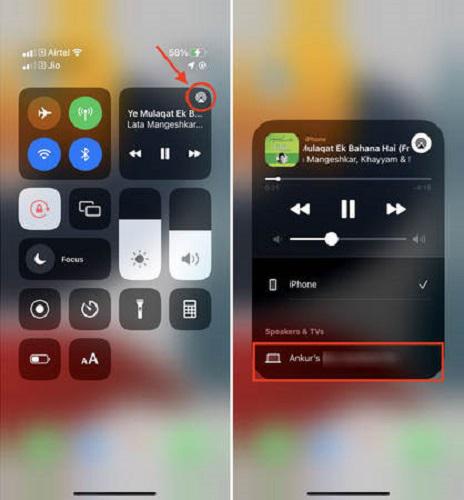
После этого выбранный вами контент Amazon Music теперь будет воспроизводиться на вашем Google Home через AirPlay, и вы сможете управлять им прямо со своего iPhone или iPad.
3. Подключите Amazon Music к Google Home с помощью Android.
Приложение Amazon Music для Android имеет встроенную поддержку кастинга. Это означает, что, имея в своем распоряжении устройство Android, вы можете воспроизводить Amazon Music на динамике Google Home без помощи других приложений. Следуйте инструкциям ниже, чтобы узнать, как воспроизводить Amazon Music на Google Home с Android.
Шаг 1. Убедитесь, что ваше устройство Android и Google Home подключены к одной сети Wi-Fi.
Шаг 2. Откройте приложение Amazon Music на своем устройстве Android. Просмотрите свою библиотеку Amazon Music и выберите песню, альбом или плейлист, который вы хотите воспроизвести.
Шаг 3. Найдите значок трансляции (обычно он расположен вверху или внизу экрана) и нажмите на него.
Шаг 4. Появится список доступных устройств. Выберите свое устройство Google Home из списка. Выбранный вами контент Amazon Music теперь будет воспроизводиться на вашем Google Home.
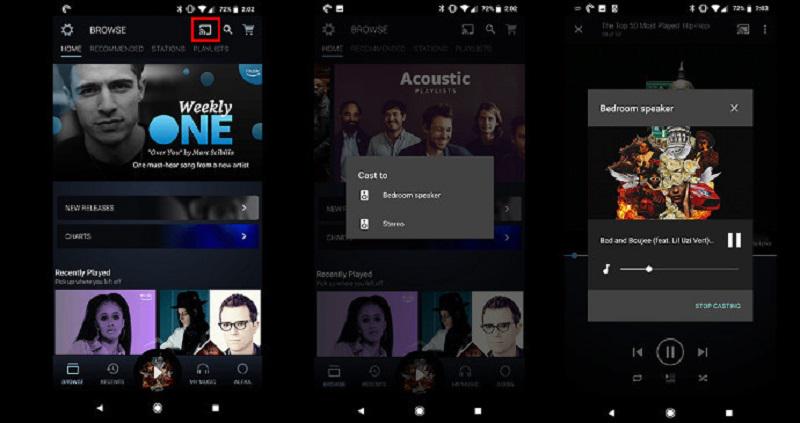
📌Советы: Если громкость уменьшается после трансляции в Google Home, попробуйте обновить Amazon Music и приложение Google Home до последней версии, очистите кэшированные данные приложений в обоих приложениях и отключите «Объемный звук» в приложении Google Home. Если это не работает, вы также можете зайти в приложение Amazon Music и нажать «Нормализация громкости», чтобы решить проблему.
4. Слушайте Amazon Music в Google Home без подписки.
Хотя методы, которые мы обсуждали, могут помочь вам воспроизводить Amazon Music на вашем Google Home, они часто требуют подписки Prime или Unlimited, что ограничивает ваш доступ к нескольким трекам без таковой. Если вам нужен более удобный и неограниченный опыт работы с Amazon Music, рассмотрите возможность попробовать Музыкальный конвертер TuneFab Amazon.
С его помощью вы сможете свободно избавиться от ограничений DRM и конвертируйте вашу Amazon Music в MP3, FLAC, M4V и WAV для локального сохранения плейлистов/альбомов/подкастов Amazon для воспроизведения на нескольких устройствах. Вы также можете настроить битрейт и частоту дискретизации выходного файла для получения высококачественных результатов, гарантируя сохранение качества звука Amazon Music HD. Кроме того, загруженные файлы Amazon Music сохраняют теги ID3, включая название песни, альбом, исполнителя и обложку альбома, чтобы вы могли без проблем управлять ими.
100% Безопасно
100% Безопасно
Основные характеристики музыкального конвертера TuneFab Amazon:
● Бесплатная загрузка песен, плейлистов, альбомов и подкастов с Amazon.
● Пакетное преобразование музыки Amazon в локальные файлы MP3, M4A, WAV, FLAC.
● Сохраняет исходное качество звука в выходных аудиофайлах.
● Загрузка музыки с Amazon Music происходит в 5 раз быстрее.
● Сохраняет метаданные ID3 и предлагает настраиваемые параметры звука.
Вот шаги, как загрузить Amazon Music в MP3.
Шаг 1. Скачать бесплатно Музыкальный конвертер TuneFab Amazon на твоем компьютере. Запустите его и нажмите «Открыть веб-плеер Amazon», чтобы перейти на домашнюю страницу, и войдите в свою учетную запись Amazon Music (даже без подписки).

Шаг 2. С помощью встроенного веб-плеера вы можете напрямую просматривать музыкальную библиотеку в приложении. Выберите музыку, которую хотите скачать. Перетащите песню или плейлист на плавающий значок «+» в правой части окна, чтобы добавить музыку в список преобразования.

Шаг 3. Затем нажмите кнопку со стрелкой рядом с каждой песней, чтобы изменить выходной формат на «MP3», или нажмите «Преобразовать все файлы в», чтобы изменить форматы всех песен.

Шаг 4. Когда преобразование будет завершено, вы можете проверить выходной файл в разделе «Готово» «Просмотр выходного файла», чтобы найти папки.

Шаг 5. После того, как вы успешно загрузили музыку на свой компьютер, вы можете загрузите местные песни в приложение Amazon Music а затем перенесите их в Google Home с помощью метода, представленного выше.
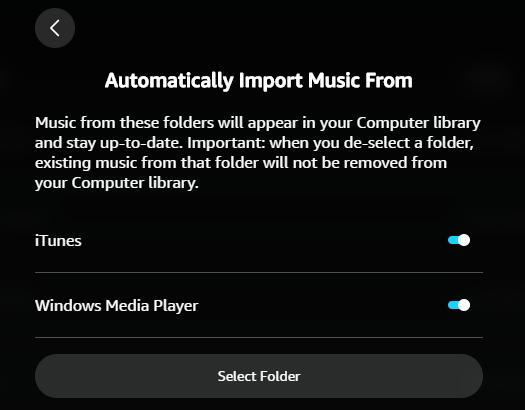
Если вы считаете, что процесс загрузки и трансляции слишком сложен, альтернативный подход — загрузить ваши песни на такие платформы, как Spotify и Apple Music, совместимые с Google Home, а затем легко воспроизводить Amazon Music с помощью Google Assistant.
Связанные статьи:
- Как добавить локальные файлы в Spotify
- Как добавить песни в Apple Music
Часто задаваемые вопросы о воспроизведении Amazon Music на Google Home
Вопрос 1. Могу ли я сделать Amazon Music набором по умолчанию в Google Home?
Нет. Как упоминалось ранее, Google Home не поддерживает прямое воспроизведение Amazon Music. Итак, разумное решение — загрузить Amazon Music с помощью профессиональных инструментов, таких как Музыкальный конвертер TuneFab Amazon а затем перенести их в Google Home. Таким образом, вы можете обойти ограничения экосистемы и потенциальные проблемы с авторскими правами, гарантируя, что вы сможете наслаждайтесь музыкой Amazon в автономном режиме без ограничений.
Вопрос 2. Могу ли я воспроизводить музыку Amazon Music в Google Home от Alexa?
Да, ты можешь. Хотя Alexa сама по себе не предоставляет встроенных служб потоковой передачи музыки, вы можете включить ее. Блютузи добавьте свое устройство Google Home в приложение Alexa, чтобы вручную связать Amazon Music с Google Home. Затем вы можете напрямую приказать Алексе воспроизводите Amazon Music на устройствах Google Home (нажмите, чтобы просмотреть подробные инструкции).
Обзор
В статье рассматриваются различные способы воспроизведения Amazon Music в Google Home с разных устройств. Однако из-за ограничений подписки Amazon мы рекомендуем вам использовать Музыкальный конвертер TuneFab Amazon для загрузки и преобразования песен в обычные локальные файлы. После этого вы можете загрузить их на такие платформы, как Amazon Music и Spotify, чтобы перенести их в Google Home, чтобы получить гибкий и удобный способ наслаждаться Amazon Music на своем Google Home без ограничений по подписке.














